ジャンルやキーワードを指定して番組を探す
できること
ジャンルやキーワード、時間帯を指定して番組を検索することができます。
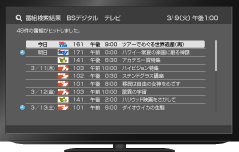
操作のしかた
ホームボタンを押して、画面下部の
 [テレビ]を
[テレビ]を  /
/  ボタンで選ぶ。
ボタンで選ぶ。
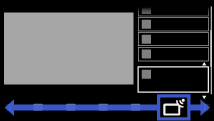
[番組検索]を
 /
/  ボタンで選び、決定ボタンを押す。
ボタンで選び、決定ボタンを押す。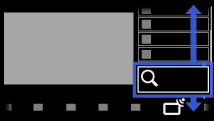
放送や時間帯、キーワード、ジャンルなど設定したい項目を
 /
/  ボタンで選び、決定ボタンを押す。
ボタンで選び、決定ボタンを押す。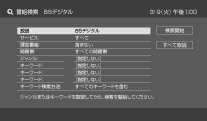
手順3で選んだ項目を
 /
/  /
/  /
/  ボタンで設定する。
ボタンで設定する。[検索開始]を
 ボタンで選び、決定ボタンを押す。
ボタンで選び、決定ボタンを押す。表示された検索結果から見たい番組を
 /
/  ボタンで選び、決定ボタンを押す。
ボタンで選び、決定ボタンを押す。表示された画面で[選局]、[視聴予約]または[録画予約]を
 /
/  ボタンで選び、決定ボタンを押す。
ボタンで選び、決定ボタンを押す。[視聴予約]や[録画予約]を選んだ場合は、[予約確定]を選んで決定ボタンを押す。
番組検索画面の[ジャンル]と[キーワード]を切り換えるには
[ジャンル]は[キーワード]に、[キーワード]は[ジャンル]に変更できます。
[ジャンル]または[キーワード]を選んで決定ボタンを押したあと、 ![]() ボタンを押します。
ボタンを押します。 ![]() /
/ ![]() ボタンで変更できるようになります。
ボタンで変更できるようになります。
入力したキーワードを変更、削除するには
キーワードが表示されている画面でオプションボタンを押し、[語句編集]または[語句削除]を選びます。
設定できること
- [放送]
- 検索対象にする放送の種類を選びます。
- [サービス]
- 検索対象にする放送サービスを選びます。
- [課金番組]
- 有料番組を検索対象に含めるかどうかを設定します。
- [時間帯]
- 検索対象にする番組の時間帯を選びます。
- [ジャンル]
- [指定する]を選ぶと、検索するジャンルを指定できます。
- [キーワード]
- [指定する]を選ぶと、キーワードを指定できます。[新規に登録する]を選び、キーワードを入力します。
- [キーワード検索方法]
- すべてのキーワードで検索するかどうかを設定します。
